Không thể truy cập tài liệu của bạn trên máy tính của bạn với Windows 10 là thực sự khó chịu. Đặc biệt là khi bạn đang vội. Khi điều này xảy ra, bạn có thể nhận được thông báo lỗi sau:
Điều này dẫn đến việc không thể truy cập bất kỳ thư mục nào được lưu trữ trên máy tính.
Thư mục Tài liệu OneDrive không khả dụng
Tạo lại thư mục Tài liệu bị thiếu
Một giải pháp khả thi là tạo lại thư mục Documents bị thiếu.
Đóng OneDrive hoàn toàn. Bạn cũng có thể khởi động Trình quản lý Tác vụ và đóng mọi quy trình liên quan đến OneDrive vẫn được liệt kê ở đó.
vì vậy hãy đi đến C: Người dùng Tên người dùng OneDrive. Nếu thư mục Documents không hiển thị, hãy tự tạo nó. Sau đó nhấp chuột phải vào vùng trống và chọn Mới → Chất kết dính. gọi tên nó các tài liệu.

Nếu thư mục hiển thị, hãy tạo một bản sao. Sau đó di chuyển thư mục gốc sang màn hình nền. Đổi tên thư mục sao chép vẫn còn trong thư mục OneDrive. Xóa “Bắt đầu với tên.
Khởi chạy OneDrive và xem giải pháp này có giải quyết được sự cố hay không.
Khôi phục thư mục Documents
Khôi phục thư mục Documents là một giải pháp khác mà bạn có thể thử.
- Đăng xuất khỏi OneDrive.
- Mở Trình duyệt tệp (cắm chìa khóa Windows + E).
- Tìm tệp các tài liệu thư mục trong ngăn bên trái.
- Nhấp chuột phải vào thư mục Documents.
- Sau đó chọn Tài sản.
- Chọn Chức vụ lưỡi. Điều này sẽ hiển thị cho bạn vị trí hiện tại của thư mục Documents.
- Chọn khôi phục nhà máy quyền mua.

- Kết quả là, điều này sẽ trả lại thư mục Documents về C: \ Users \ Username \ Documents.
- Lưu các thay đổi của bạn. Kiểm tra xem OneDrive có thể định vị thư mục Tài liệu của bạn ngay bây giờ hay không.
Kiểm tra quyền
Ngoài ra, các quyền được đặt trên thư mục Documents có thể ngăn các chương trình khác truy cập vào nó.
- khởi chạy tệp Trình duyệt tệp.
- Nhấp chuột phải một lần nữa các tài liệu chất kết dính. Bấm vào Tài sản.
- vì vậy hãy đi đến Sự an toàn → Nâng cao.

- Tìm hộp này: Thay thế tất cả các mục nhập quyền của đối tượng con bằng các mục nhập quyền có thể kế thừa từ đối tượng này. Chọn tùy chọn này.
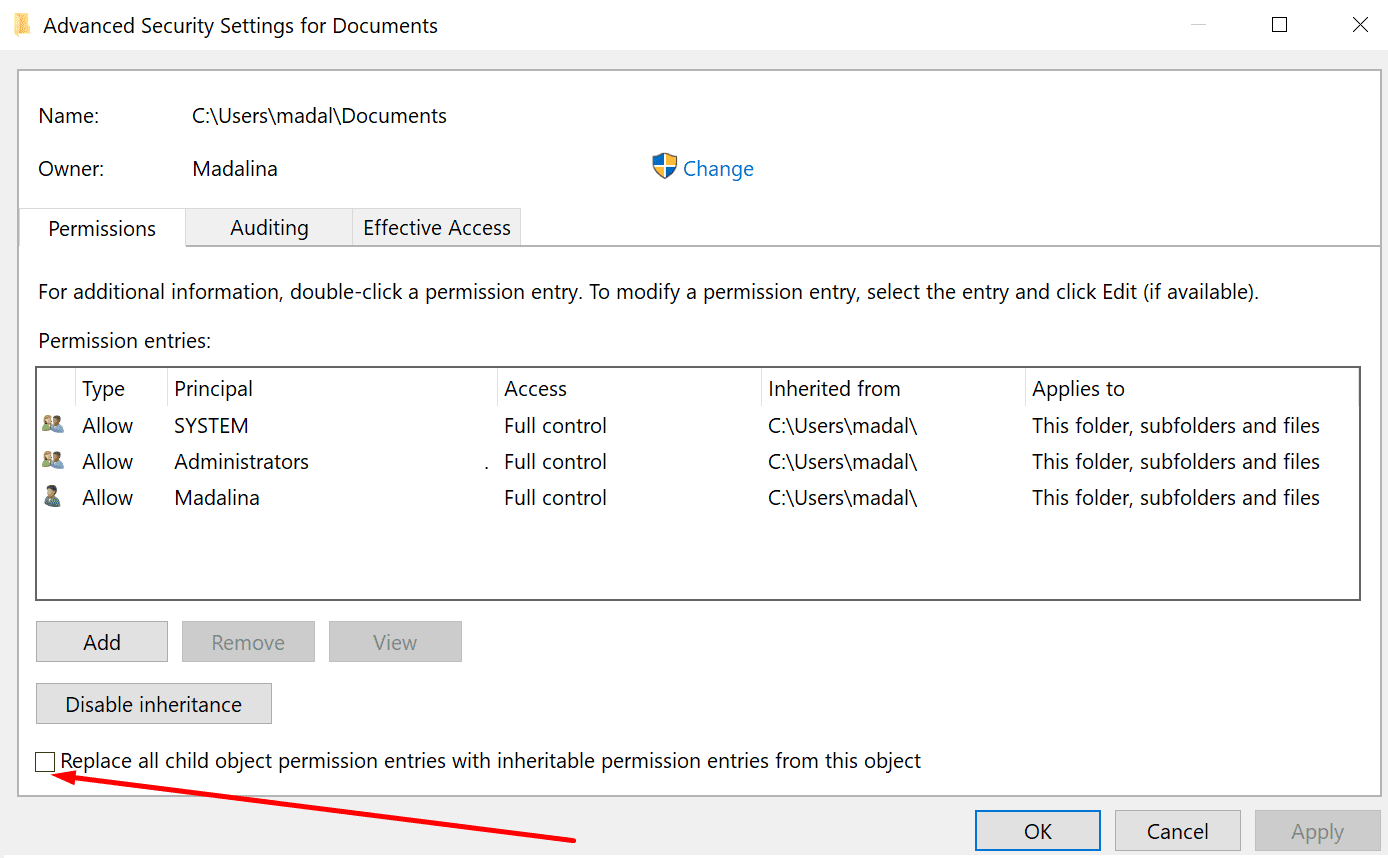
Lưu các thay đổi của bạn. Khởi động lại OneDrive. Kiểm tra xem sự cố đã được giải quyết chưa.


